
Quase todos os arquivo no Windows 10 tem uma extensão de arquivo. Às vezes, no entanto, pode haver um arquivo que você precisa em um formato diferente. Por exemplo, sua foto é um .Arquivo JPG, mas você precisa dele como um.FORUM. Para resolver isso, você pode renomear arquivos no Windows Explorer e alterá-los automaticamente.
o que é uma extensão de arquivo?
uma extensão de arquivo é um código de três letras no final do nome do arquivo que informa ao seu computador como interpretá-lo e como ele foi criado. Alguns com os quais você pode estar familiarizado incluem .exe, .jpg, .docx, E.txt.
quando é seguro alterar uma extensão de arquivo?
embora você possa renomear muitos arquivos para alternar sua extensão de arquivo, a maioria “quebrará” quando você fizer isso. Isso geralmente ocorre porque o tipo de arquivo é específico para um determinado formato de código.
nesses casos, você terá que usar a conversão de arquivos como no caso de alterar arquivos de imagem SVG para JPG ou PNG.
se você acabou de alterar as extensões de arquivo, você terá mais sorte se você alterar um formato de arquivo para um na mesma categoria – como alterar a extensão de arquivo de arquivos de texto genérico .txt para .nfo,.log.
no entanto, se você transformar a extensão de arquivo de uma imagem (.jpg) em um arquivo de texto (.txt), você só vai ter números aleatórios e letras Quando você abri-lo. Da mesma forma, se você fosse transformar um .arquivo txt em um .exe, nada aconteceria se você tentasse executá-lo.Como resultado, é melhor alterar apenas uma extensão de arquivo se você tiver um bom motivo para isso. Por exemplo, você o salvou acidentalmente no formato errado ou o arquivo não está funcionando em sua forma atual. No entanto, você pode experimentar com segurança criando uma cópia do seu arquivo e alterando seu tipo de arquivo em vez da cópia original.
Sem mais delongas, aqui está como alterar um arquivo a extensão de arquivo no Windows 10 renomeando:
Como Alterar a Extensão de um Ficheiro no Explorador de ficheiros
Apesar de você pode mudar o nome de ficheiros no Windows 10 para alterar a sua extensão, primeiro você precisa alterar algumas configurações:
- abra o Explorador de arquivos e pressione ‘exibir’ na faixa de opções
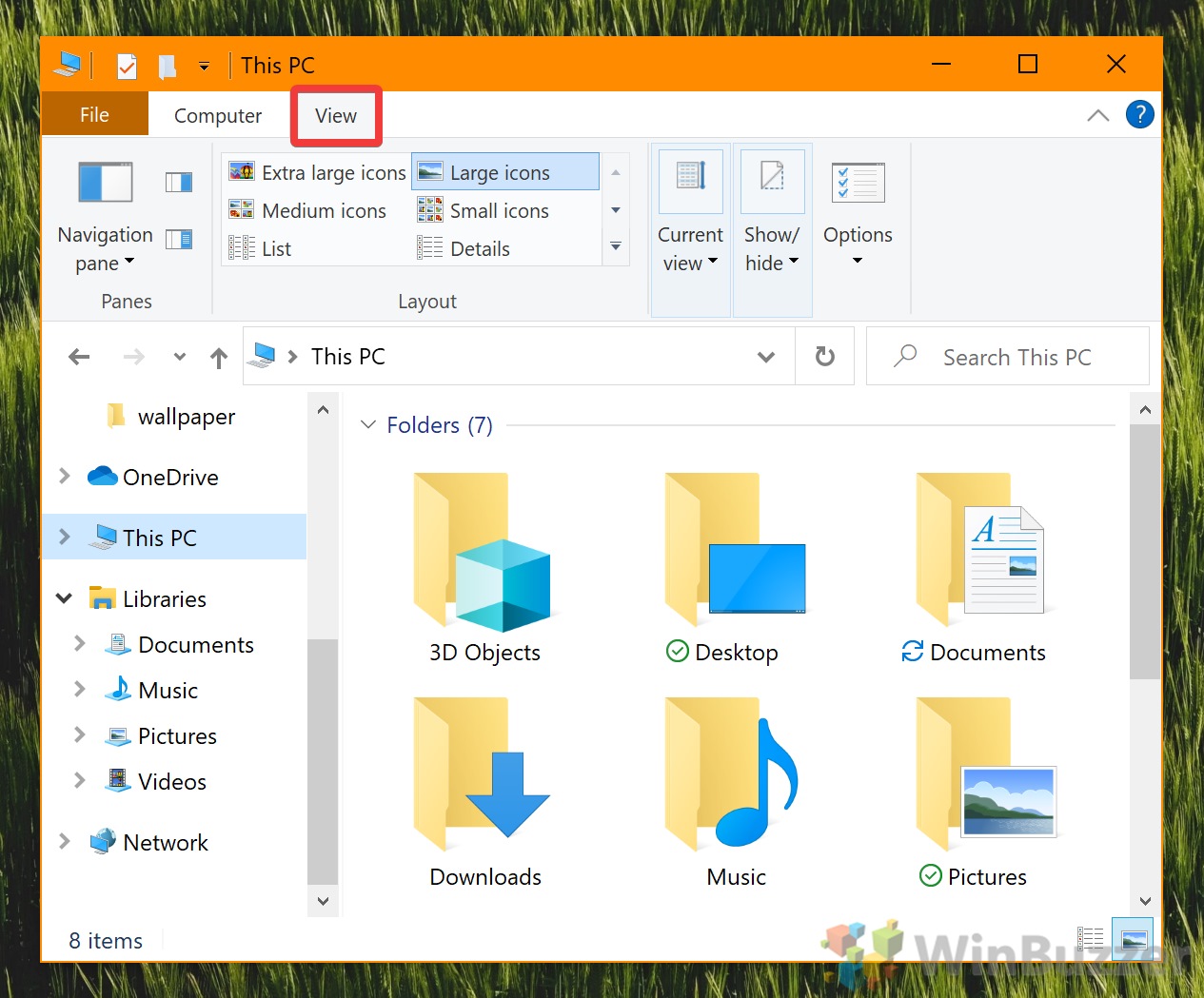
- Tick ‘extensões de nome de arquivo’
você encontrará a opção no lado direito da fita.
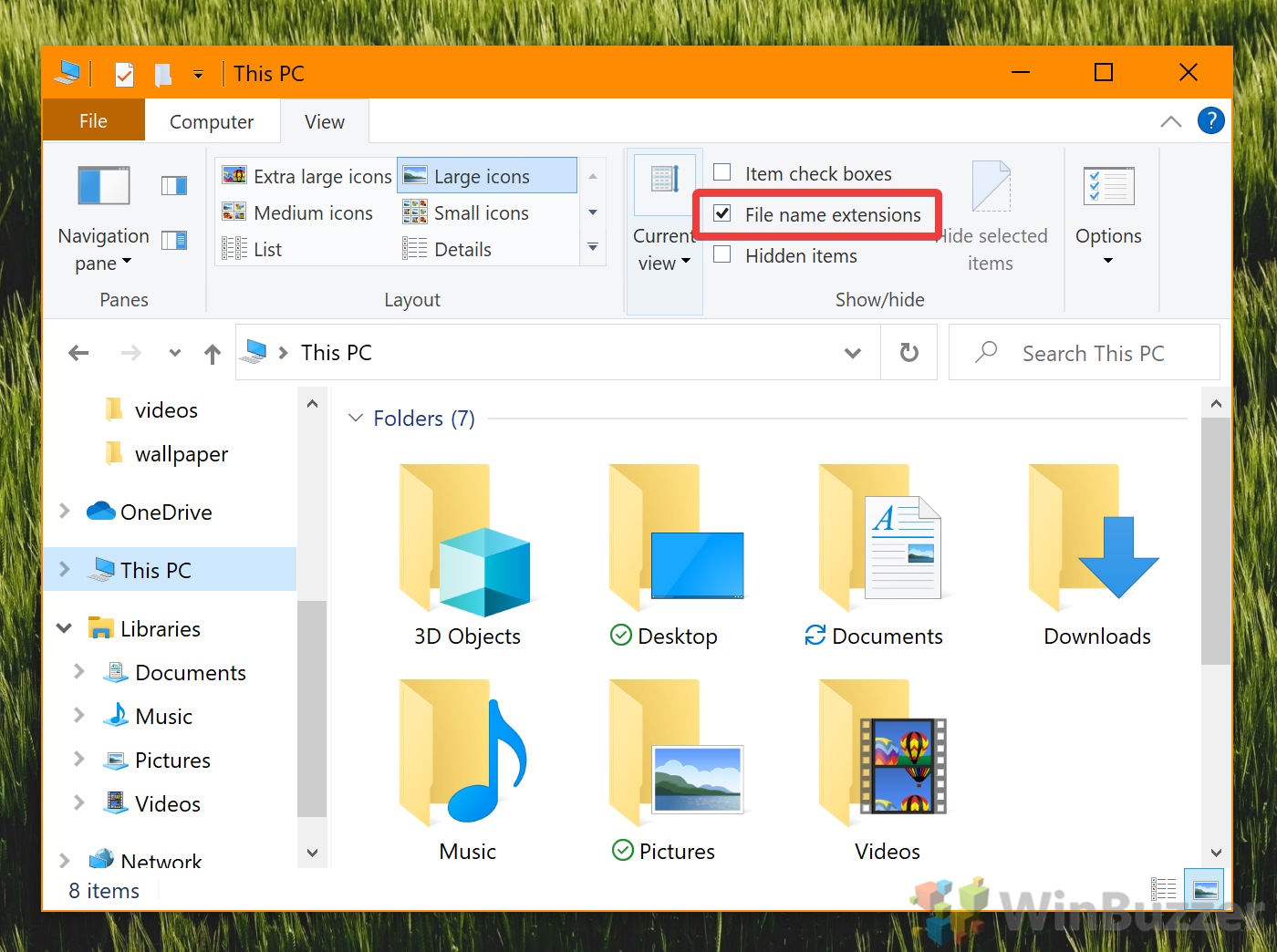
- desmarque ‘Ocultar extensões para tipos de arquivo conhecidos’
agora, ainda na guia ” Visualizar “do File Explorer, clique no botão” Opções ” na extrema direita. Na janela Opções de pasta, clique em” Exibir “e role a lista para baixo até encontrar uma opção que diz”Ocultar extensões para tipos de arquivo conhecidos”. Marque.
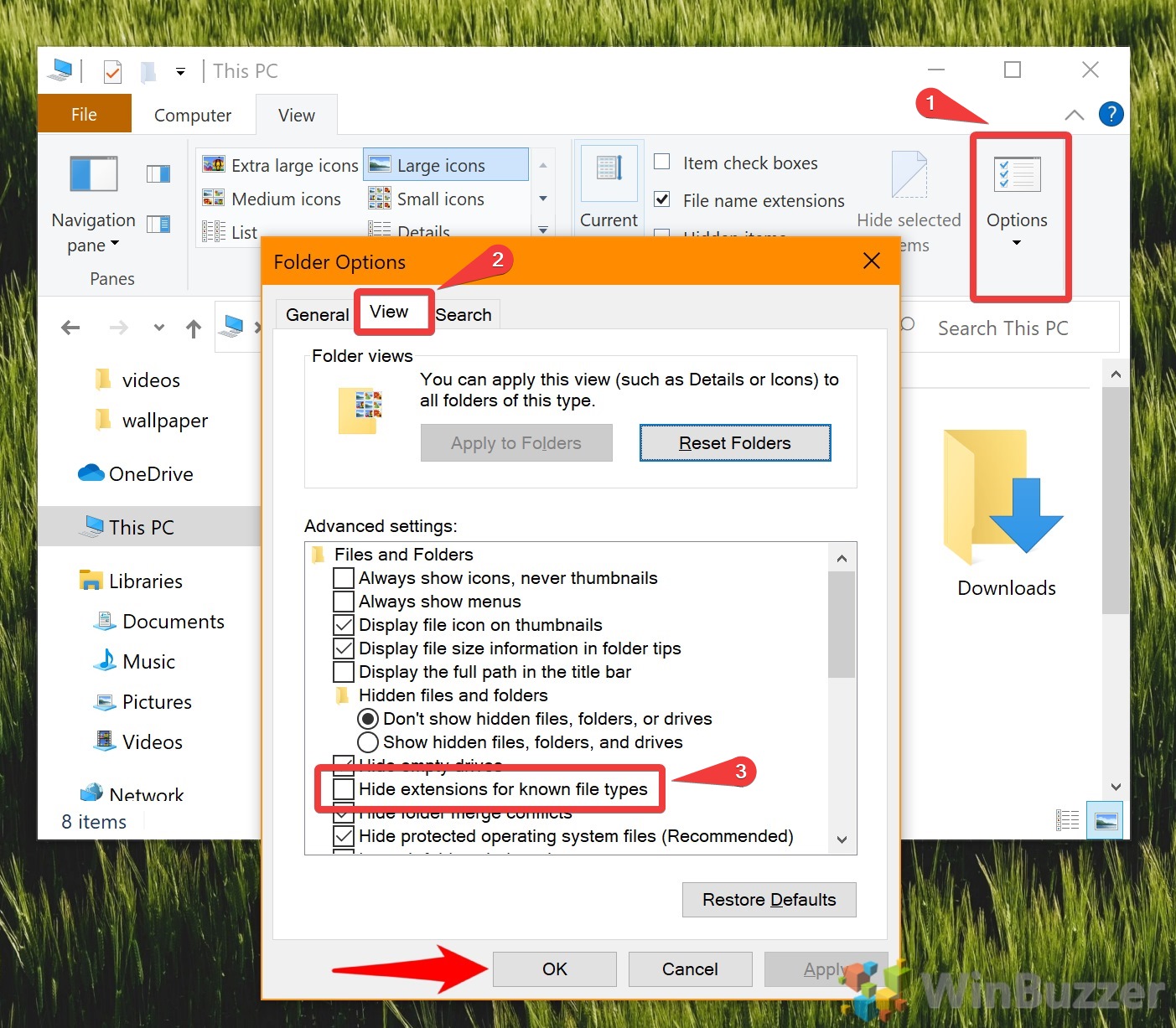
- Renomeie seus arquivos no Windows Explorer
você deve ver que o arquivo agora tem uma extensão ao lado de seu nome, no nosso caso .jpg. Clique com o botão direito do mouse no arquivo ou arquivos que deseja alterar o tipo de no Explorador de arquivos e selecione “Renomear”.

- como alterar uma extensão de arquivo
altere a extensão após o nome do arquivo para uma de sua escolha – no nosso caso de .png para .jpg. Quando terminar, pressione Enter. Uma caixa de diálogo” Renomear ” aparecerá, avisando que o arquivo pode se tornar inutilizável se você alterar seu tipo de arquivo. Se você tem certeza de que fez sua pesquisa, clique em “Sim”.
você alterou com sucesso seu arquivo para um formato diferente.
se você encontrou este tutorial de extensão de arquivo do Windows útil, você pode estar interessado em nossos outros guias. Veja como você pode abrir e converter arquivos HEIC e visualizar ou editar arquivos SVG. Se o seu arquivo parou de funcionar usando este método, você pode tentar renomeá-lo de volta ou restaurar o arquivo por meio do histórico de arquivos.